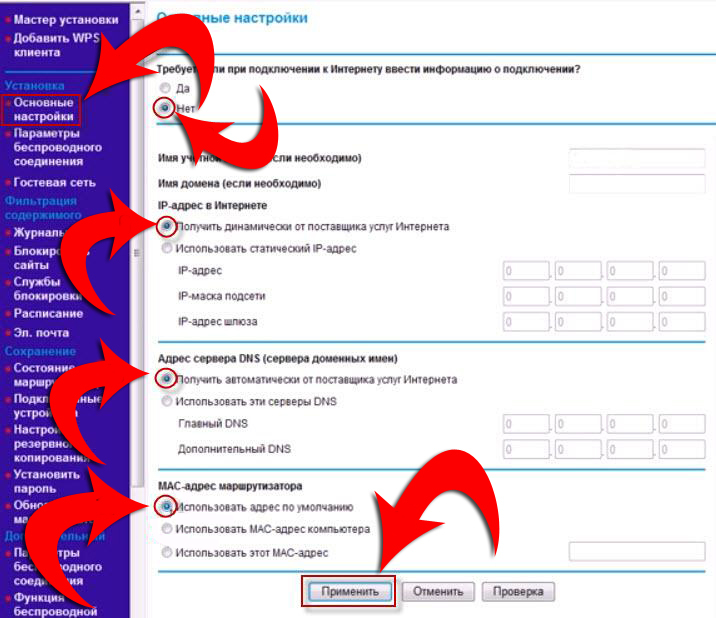NETGEAR WGR614 WNR1000: различия между версиями
Перейти к навигации
Перейти к поиску
Aromanov (обсуждение | вклад) Нет описания правки |
Aromanov (обсуждение | вклад) Нет описания правки |
||
| Строка 3: | Строка 3: | ||
1. В адресной строке вашего браузера вбиваем адрес 192.168.1.1 и переходим на него | 1. В адресной строке вашего браузера вбиваем адрес 192.168.1.1 и переходим на него | ||
2. В диалоговом окне нужно | 2. В диалоговом окне нужно ввесли свои логин и пароль ( при заводских настройках имя пользователя - admin, Пароль - password ) | ||
3. Нажимаем OK, и если все верно, то мы попадем на веб-интерфейс роутера. | 3. Нажимаем OK, и если все верно, то мы попадем на веб-интерфейс роутера. | ||
Текущая версия от 08:28, 4 сентября 2014
1. В адресной строке вашего браузера вбиваем адрес 192.168.1.1 и переходим на него
2. В диалоговом окне нужно ввесли свои логин и пароль ( при заводских настройках имя пользователя - admin, Пароль - password )
3. Нажимаем OK, и если все верно, то мы попадем на веб-интерфейс роутера.
4. В разделе Требуется ли при подключении к Интернету ввести иформацию о подключении? ставим точку на пункт Нет
5. В разделе IP-адрес в Интернете ставим точку на параметр Получить динамически от поставщика услуг Интернета
6. В разделе Адрес сервера DNS (сервера доменных имен) ставим точку на парметр Получить автоматически от поставщика услуг Интернета
8. Нажимаем кнопку Применить